تبدیل تاریخ میلادی به شمسی در اکسل یکی از معضلات کاربران ایرانی است؛ اما خوشبختانه چندین راهکار برای حل این مشکل و ثبت خودکار تاریخ شمسی در اسناد وجود دارد که در ادامه به آنها پرداخته شده است.
فهرست مطالب
آنچه باید درباره تنظیمات تاریخ در Excel بدانید
تاریخ یکی از مهمترین المانهای اسناد اداری و مالی محسوب میشود که برهمخوردن آن میتواند عواقب زیادی بهدنبال داشته باشد. نرمافزار اکسل و دیگر برنامههای مدیریت صفحات گسترده، تاریخ را بهصورت ترتیبی ذخیره میکنند؛ درنتیجه تاریخهای مختلف در آنها با مقادیر سریالی شناخته میشود. برای مثال تاریخ ۱ ژانویه ۱۹۰۰ در برنامه اکسل مقدار برابر با ۱ را دارد و به ازای گذشت هر روز از تاریخ مذکور، یک واحد به مقدار آن افزوده میشود. با این توصیف، میتوان در نظر داشت که تاریخ ۱ ژانویه سال ۲۰۰۸ دارای مقدار عددی 39448 در اکسل است و از این طریق میتوان یک تاریخ خاص را درون آن مشخص کرد.
- چگونه از افزونه ChatGPT برای گوگل داکس و شیت استفاده کنیم؟
البته نحوه مقداردهی تاریخ در نسخه سیستمعامل مک برنامه اکسل کمی متفاوت است؛ زیرا در نسخههای ابتدایی مک، امکان شناسایی تاریخهای قبل از ۲ ژانویه ۱۹۰۴ توسط کامپیوتر وجود نداشت. به همین دلیل، اکسل در مک مقدار ۱ را به تاریخ گفتهشده، اختصاص داده است و مقادیر عددی تاریخها در فایلهای ساختهشده با مک نسبت به ویندوز متفاوت است؛ اما این موضوع بهشکل خودکار توسط برنامه لحاظ میشود و هنگام کار با اسناد مختلف، مشکلی برای کاربران پیش نمیآید.
تبدیل تاریخ میلادی به شمسی در اکسل بدون افزونه
همانطور که در قسمت قبلی اشاره شد، هر تاریخ، مقدار عددی خاص به خود را درون اکسل دارد. بدیهی است که با تغییر مبداء تاریخ و اختصاص مقدار ۱ به رقمی دیگر، میتوان تاریخهای مختلف را به یکدیگر تبدیل کرد. حتی افزونههایی هم به همین منظور توسعه یافته است؛ اما انجام آن نسبتاً آسان است و الزامی به استفاده از افزونه یا فرمول برای تبدیل تاریخ میلادی به شمسی در اکسل وجود ندارد. بااینحال اگر بهصورت مداوم نیاز به وارد کردن تاریخ درون برنامه دارد و میخواهید در سریعترین زمان فرایندن تبدیل را انجام دهید، بهتر است به سراغ روشهای اشاره شده در ادامه بروید؛ در غیر این صورت، مراحل گفته شده در پایین را بهترتیب دنبال کنید.
- برنامه اکسل را باز کرده و سلول(های) مورد نظر که تاریخ در آن وارد شده است را انتخاب کنید.
- روی سلول انتخاب شده راست کلیک کرده و از منوی باز شده، گزینه Format Cells را بزنید.
- در پنجره Format Cells به تب Numbers بروید و گزینه Date را از قسمت Category انتخاب کنید.
- اکنون نوبت آن رسیده است که از پنل کشویی Locale (Location) گزینه Persian (Iran) را انتخاب کنید تا تبدیل تاریخ میلادی به شمسی در اکسل انجام بگیرد.
- درنهایت روی کلید OK بزنید تا تغییرات صورت گرفته، ذخیره شود.
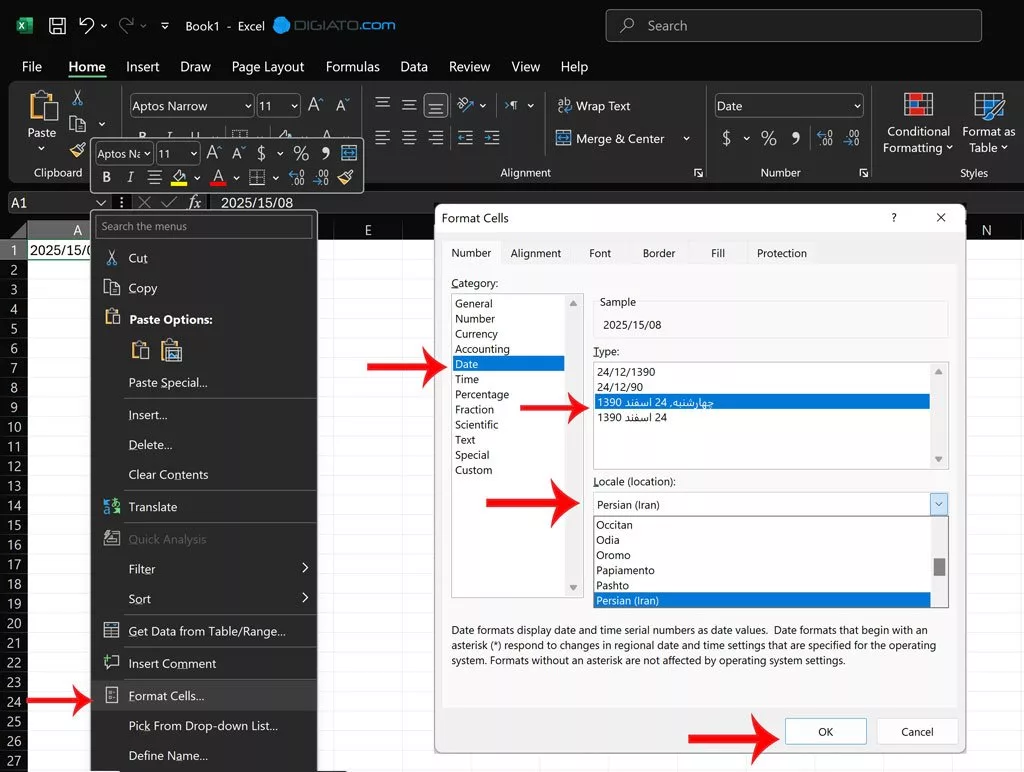
توجه داشته باشید که میتوانید پیش از بستن پنجره Format Cells، اقدام به انتخاب نوع نمایش تاریخ از منوی کشویی Type نیز کنید. همچنین میتوان دیگر تقویمها ازجمله هجری قمری را هم پس از انتخاب ایران در قسمت لوکیشن و از بخش Calender Type انتخاب کرد. پیشنمایش تاریخ در بخش Sample قابل مشاهده خواهد بود. شایانذکر است که این روش برای تبدیل تاریخ میلادی به شمس در اکسل ۲۰۱۶ و ۲۰۱۹ در دسترس قرار گرفته است و نسخههای قدیمیتر این نرمافزار از آن پشتیبانی نمیکنند. درصورتیکه کاربر یکی از نسخههای قدیمی اکسل هستید میتوانید با دیگر روشهایی که در ادامه به آنها اشاره شده است، اقدام به تنظیم تاریخ در اسناد خود کنید.
تبدیل تاریخ میلادی به شمسی در اکسل با فرمول
روشی قدیمیتر و کمی پیچیدهتر برای تبدیل تاریخ میلادی به شمسی در اکسل وجود دارد که نهتنها روی نسخههای اخیر این نرمافزار کار میکند، بلکه کاربران نسخههای قدیمیتر نیز میتوانند از آن بهره ببرند. محدودیت این روش، نیاز به ویرایش دستی سلولها در هربار وارد کردن تاریخ است و نمیتوان آن را بهعنوان استانداردی برای نمایش تاریخ در برنامه تعریف کرد؛ اما درهرحال میتواند نجاتبخش کاربران در شرایط اضطراری باشد.
- مانند قسمت قبلی، سلول(های) دارای مقدار تاریخ را انتخاب کرده و روی آن راست کلیک کنید.
- از منوی باز شده گزینه Format Cells را انتخاب کنید.
- در پنجره Format Cells از تب Numbers اقدام به باز کردن بخش Custom از زیرعنوان Category کنید. با فشردن کلید میانبر Ctrl + F1 هم میتوانید به این پنجره دسترسی داشته باشید.
- در قسمت Type اقدام به وارد کردن فرمول موجود در عکس کنید. در پایین عکس میتوانید فرمول را بهصورت متنی جهت کپی کردن مشاهده نمایید.
- در پایان برای ذخیره تغییرات گزینه OK را بزنید. اکنون تبدیل تاریخ میلادی به شمسی در اکسل صورت میگیرد.
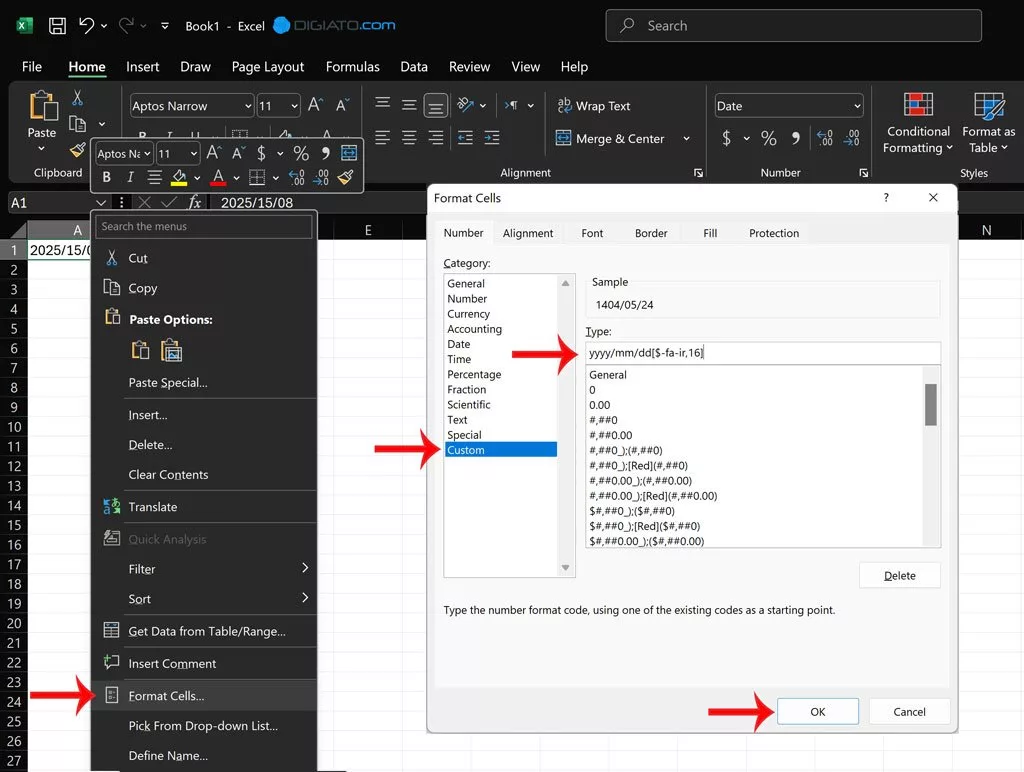
yyyy/mm/dd[$-fa-ir,16]احتمالا متوجه شدید که در این روش، دیگر امکان انتخاب شکلهای مختلف نمایش تاریخ وجود ندارد. البته اگر کمی آشنایی با فرمولهای اکسل داشته باشید، میتوانید فرمول گفته شده در بالا را به دلخواه خود تغییر دهید تا تاریخ را به نحوههای گوناگون دیگر نیز نمایش دهد. راهکار دیگر نیز، استفاده از نسخههای جدیدتر اکسل است که امکان تغییر تاریخ و انتخاب فرمتهای نمایش مختلف را به آسانی از بخش تنظیمات فراهم میسازد و دیگر نیازی به وارد کردن فرمول نخواهد داشت.
تبدیل تاریخ میلادی به شمسی در اکسل با افزونه
در نسخههای پیش از ۲۰۱۶ برنامه اکسل، تنظیماتی برای نمایش تاریخ شمسی در سلولها وجود نداشت؛ به همین دلیل افزونههایی جهت انجام این کار توسعه یافته بود. چنین افزونههایی میتوانند با افزودن توابع جدید به اکسل، امکان نمایش تاریخ شمسی یا قمری را برای کاربران فراهم سازند. خوشبختانه در نسخههای ۲۰۱۶ به بعد، دیگر نیازی به استفاده از این افزونهها وجود ندارد و میتوانید مستقیماً از طریق تنظیمات نرمافزار اقدام به تغییر نحوه نمایش تاریخ کنید.
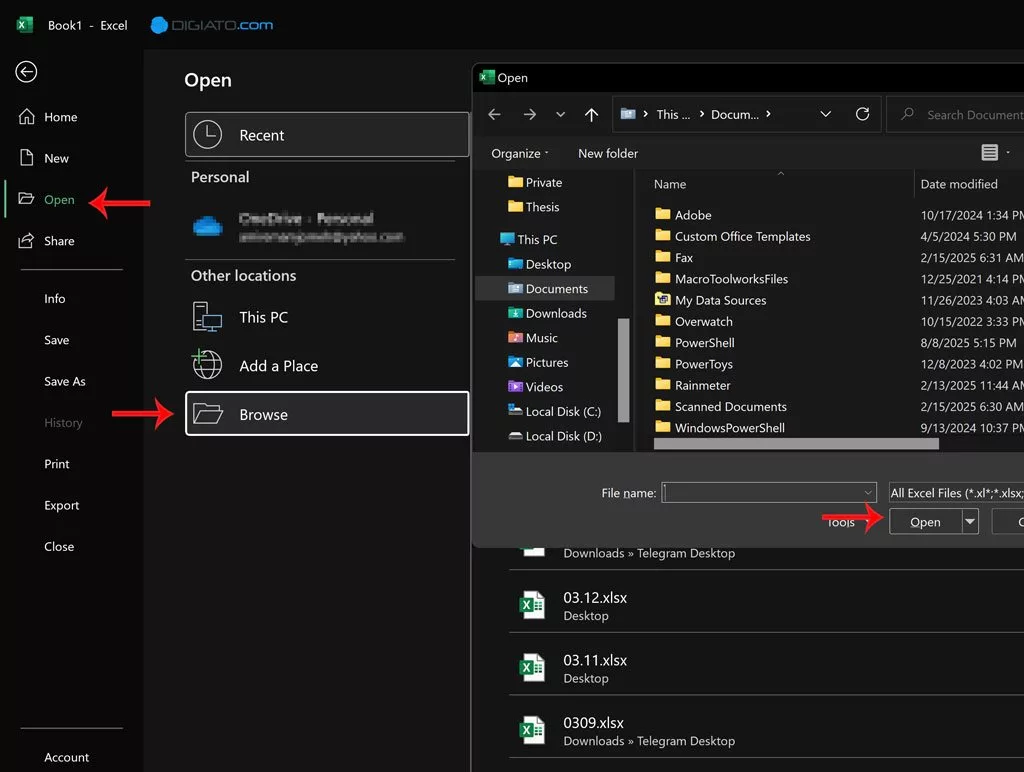
اگر مجبور به استفاده از نسخههای قدیمی هستید، بهتر است از فرمول گفته شده تبدیل تاریخ میلادی به شمسی در اکسل استفاده کنید؛ زیرا بهرهگیری از فرمول مطمئنتر از افزونه است و با پایداری بیشتر، احتمال خطا در اسناد و فایلهای حجیم را کاهش میدهد. درهرحال اگر نیاز به برگرداندن روزانه تاریخ دارد، استفاده از فرمول میتواند برای شما وقتگیر باشد، پس با جستجو در گوگل، میتوانید افزونههای موجود برای این کار را پیدا کنید. نحوه نصب افزونه در پایین توضیح داده شده است:
- روی گزینه File در گوشه بالایی صفحه کلیک کرده و سپس از منوی کناری گزینه Open را انتخاب کنید.
- در ادامه گزینه Browse را بزنید و در پنجره باز شده، به مسیر ذخیرهسازی فایل افزونه بروید که معمولاً با فرمت xll. ذخیره میشود.
- پس از انتخاب فایل افزونه، گزینه Open را بزنید تا فرایند نصب افزونه آغاز شود.
- 21 ترفند پاورپوینت برای این که اسلایدهای خلاقانه بسازید
معرفی افزونه برای برگرداندن تاریخ در Excel
در قسمتهای قبلی به نحوه تبدیل تاریخ میلادی به شمسی در اکسل بدون افزونه از طریق تنظیمات یا فرمول اشاره کردیم. افزونههایی نیز برای انجام این کار در دسترس کاربران قرار دارند که ازجمله آنها میتوان به FarsiTools یا NaabAmooz اشاره کرد؛ اما توصیه میکنیم بهجای استفاده از افزونه، اقدام به استفاده از فرمول تبدیل تاریخ کنید یا با بهروزرسانی اکسل خود، از بخش تنظیمات اقدام کنید.
سوالات متداول کاربران
بله؛ با استفاده از تنظیمات برنامه در اکسل ۲۰۱۶ به بعد یا فرمول میتوانید اقدام به برگرداندن تاریخ کنید.
فرمولهای مختلفی میتوان برای این کار استفاده کرد که ازجمله آنها میتوان به yyyy/mm/dd[$-fa-ir,16] اشاره کرد.
افزونه FarsiTools یکی از قدیمیترین ابزارها برای برگرداندن تاریخ در اکسل محسوب میشود.

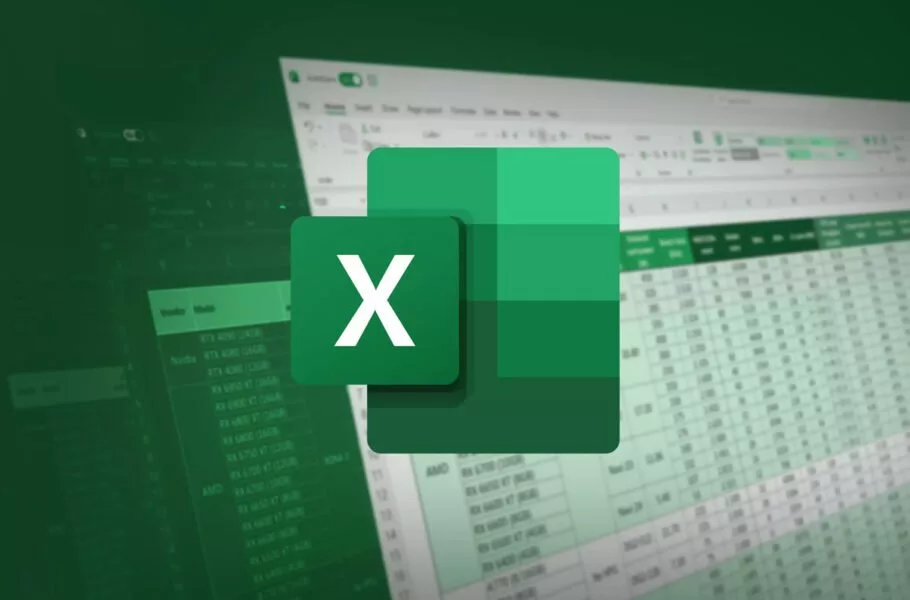
نظرات کاربران